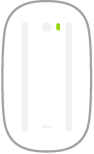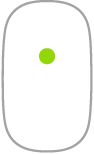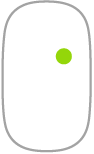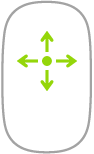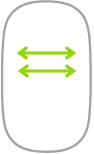Souris
Voici quelques gestes communs que vous pouvez utiliser avec votre Magic Mouse 2.
Geste | Action | ||||||||||
|---|---|---|---|---|---|---|---|---|---|---|---|
Activer/désactiver : Faites glisser le bouton marche/arrêt en dessous de la souris pour l’allumer | |||||||||||
Clic : Appuyez sur la partie supérieure de la surface de la souris pour cliquer une ou deux fois. | |||||||||||
Clic secondaire (c’est-à-dire un clic droit) : Appuyez sur le côté gauche ou droit de la souris pour effectuer un « clic secondaire ». (Activez le clic droit et gauche dans les Préférences système | |||||||||||
Défilement à 360° : Passez un doigt sur la surface pour effectuer un défilement multidirectionnel. | |||||||||||
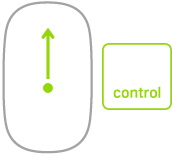 | Zoom écran : Maintenez la touche Contrôle enfoncée et faites défiler avec un doigt pour agrandir les éléments à l’écran. (Activez cette fonctionnalité dans Préférences système | ||||||||||
Balayage à deux doigts : Balayez horizontalement pour naviguer entre des pages, des photos, etc. | |||||||||||
Personnalisez vos gestes. Pour définir des préférences et activer les gestes, choisissez le menu Pomme ![]() > Préférences Système (ou cliquez sur l’icône Préférences Système
> Préférences Système (ou cliquez sur l’icône Préférences Système ![]() dans le Dock), cliquez sur Souris, puis cliquez sur les boutons en haut de la fenêtre pour afficher les options disponibles.
dans le Dock), cliquez sur Souris, puis cliquez sur les boutons en haut de la fenêtre pour afficher les options disponibles.